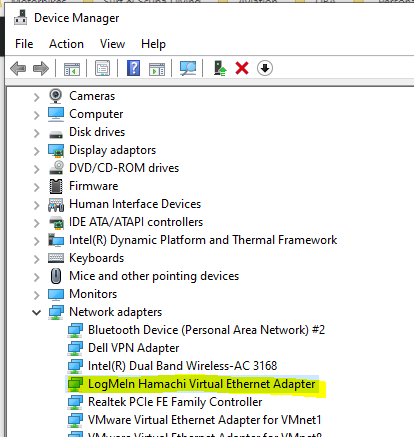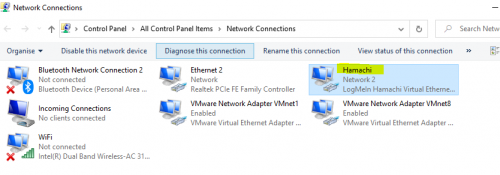Logmein Hamachi - Не удалось подключиться к адаптеру
Я успешно использую Logmein Hamachi для подключения к своему офису - из дома.
Вчера я начал получать забавные ошибки и не мог подключиться в любом случае.
Я прошел долгий процесс, чтобы понять, что с ним не так.
Я опишу все, что я сделал, чтобы все это было задокументировано ниже, но также я хотел бы знать, что вызвало это - переименование сетевого адаптера - могло ли это быть сделано AVG?
Первое сообщение об ошибке было:
Ethernet does not have a valid IP configuration
Я выполнил следующие команды в powershell - одну за другой:
netsh winsock reset
netsh int ip reset
netsh advfirewall reset
netsh winhttp>reset proxy
ipconfig /release
ipconfig /renew
ipconfig /flushdns
Это сработало, потому что ошибка изменилась на:
Я проверил брандмауэр , когда получал сообщение об ошибке Traffic blocked, check firewall settings:
Входящий трафик заблокирован, проверьте настройки брандмауэра. Решено: Шаг за шагом
- Перейдите к брандмауэру Windows
- Продвинутый настройки
- Свойства брандмауэра Windows
- Общедоступный профиль (если ваша сеть hamachi является общедоступной, или личный профиль, если он частный)
- Защищенные сетевые подключения
- Снимите флажок хамачи
- Готово
Сообщение об ошибке немного изменилось, поэтому Я выбрал
inbound traffic block, check firewall settings:
- Поиск "Брандмауэр с повышенной безопасностью" в меню "Пуск"
- Выберите Правила входящих сообщений
- Нажмите Новое правило слева
- Выберите Программа
- Нажмите Обзор и найдите, где установлен Hamachi (если вы используете 64-разрядную версию, то там будет папка x64, в противном случае, если вы используете 32-разрядную версию, вы сразу увидите ее)
- Нажмите "hamachi-2-ui" и продолжайте
- Измените "Блокировать соединение" на "Разрешить соединение"
- Вы можете решить, применимо ли это правило ко всем 3 (хотя я рекомендую все 3)
- Назовите правило "Хамачи" или как хотите. описание является необязательно
- Вместо этого выполните шаг 3-9 с Исходящими правилами
Все еще в теме брандмауэра: Как настроить брандмауэр для работы с LogMeIn?
Компоненты LogMeIn
Добавьте следующие компоненты LogMeIn в список разрешенных в вашем брандмауэре конфигурация:
- LogMeIn.exe
- LogMeInSystray.exe
- LogMeInRC.exe
- LMIGuardian.exe
- raabout.exe
- ramaint.exe
Примечание:
Эти файлы обычно можно найти в папке установки LogMeIn в разделе:
%programfiles%LogMeInx86 (x64 for 64-bit OS).
Ошибка снова изменилась - пожаловался на то, что сетевой адаптер не найден:
Я заглянул в диспетчер устройств - LogMeIn Hamachi должен быть там в качестве сетевого адаптера. Я даже отключил его и снова включил, проверил наличие обновлений дисков.
Затем сообщение снова изменилось: Не удалось подключиться к адаптеру.
И, следуя инструкциям по ссылке ниже Это указывает на сбой сетевого адаптера Hamachi.
Большинство из которых я уже сделал, я заметил, что мой Network Connection больше не называется Hamachi, и как только я переименовал его и перезапустил службу Hamachi, все начало работать снова хорошо.
Вопрос:
Мог ли это быть AVG, который переименовал мой Network Connection во что-то другое, чем Hamachi, и вызвал весь вышеперечисленный кошмар?
Если да, то как предотвратить повторение этого раздражения?